글 페이지는 새 글을 공개할 때마다 모든 글이 표시되고 업데이트되는 자동 생성 페이지입니다. 웹사이트의 목표에 따라서는 이 페이지를 반드시 블로그라고 부를 필요는 없으며, 뉴스, 글 또는 프로모션 페이지가 될 수도 있습니다. 원하는 대로 부르면 됩니다!
워드프레스에는 기본 글 페이지가 있습니다. 글은 홈페이지나 별도의 페이지에 표시할 수 있습니다.
기본 글 페이지를 사용하면 설정하는 데 시간이 거의 걸리지 않습니다. 페이지를 선택하기만 하면 선택한 페이지의 모든 글을 워드프레스가 자동으로 검색하여 표시합니다. 기본 글 페이지의 디자인은 테마로 정의되며 사용자 정의할 수 없습니다. 기본 글 페이지를 사용하면 글 페이지의 모양에 대한 사용자 정의 옵션이 제한되지만 최소한의 노력으로 사이트에 글 페이지를 만들 수 있는 좋은 방법입니다.
사이트 알림판의 왼쪽 사이드바에서 설정 → 토론으로 이동합니다.
홈페이지에 글을 표시하려면 홈페이지에 표시할 페이지 레이블 옆에 있는 최신 글 라디오 버튼을 선택합니다.

별도의 페이지에 글을 표시하려면 홈페이지에 표시할 페이지 레이블 옆에 있는 정적인 페이지 라디오 버튼을 선택합니다. 그런 다음, 해당 드롭다운 상자에서 홈페이지 및 글 페이지를 선택합니다.
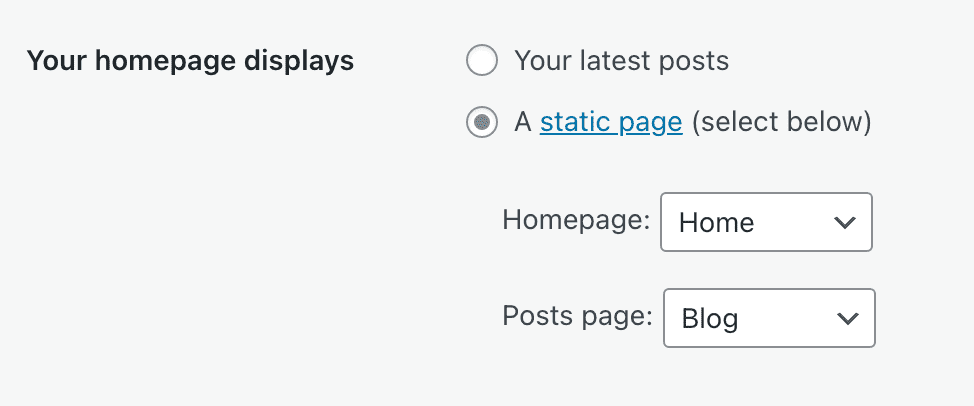
페이지 하단에서 변경 사항 저장 버튼을 클릭합니다.
정적인 페이지를 홈페이지로 사용하도록 테마가 이미 설정된 경우 페이지 목록을 열고 페이지 옆에 있는 세 점을 클릭한 다음, 글 페이지로 설정을 선택할 수 있습니다.

사용자 정의 기능에서 기본 글 페이지를 설정하려면:
- 디자인 → 사용자 정의로 이동합니다.
- 홈페이지 설정을 선택합니다.
- 홈페이지에 글을 표시하려면 홈페이지에 표시할 페이지 섹션 아래에서 최신 글 옵션을 선택합니다.

- 별도의 페이지에 글을 표시하려면 홈페이지에 표시할 페이지 섹션 아래에서 정적인 페이지 옵션을 선택합니다. 그런 다음, 해당 드롭다운 상자에서 홈페이지 및 글 페이지를 선택합니다.
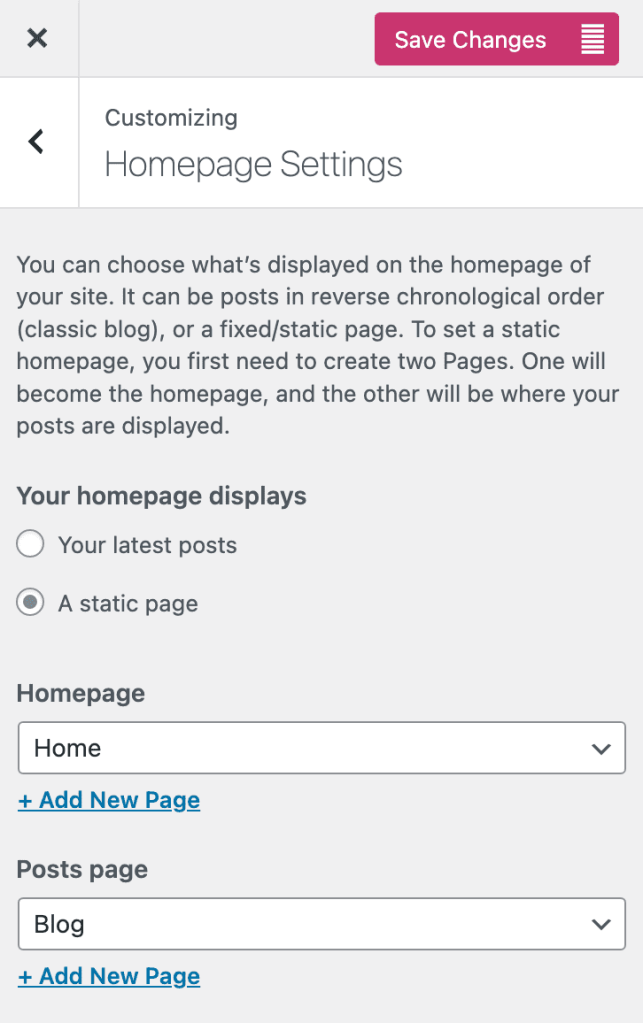
- 변경 사항 저장을 클릭합니다.
글이 표시되는 방식을 더 많이 제어하려면 글 페이지를 설정하지 마세요. 대신 일반 페이지를 만들고 “블로그”, “회사 블로그”, “업데이트” 또는 “뉴스”와 같은 이름을 지정한 다음, 블로그 글 블록을 추가합니다.
별도의 블로그 글 페이지의 모양을 완전히 사용자 정의하려면 사용자 정의 글 페이지를 만드는 것이 좋습니다. 디자인을 설정하면 새로 발행된 모든 블로그 글이 사용자 정의 글 페이지에 자동으로 나타납니다.